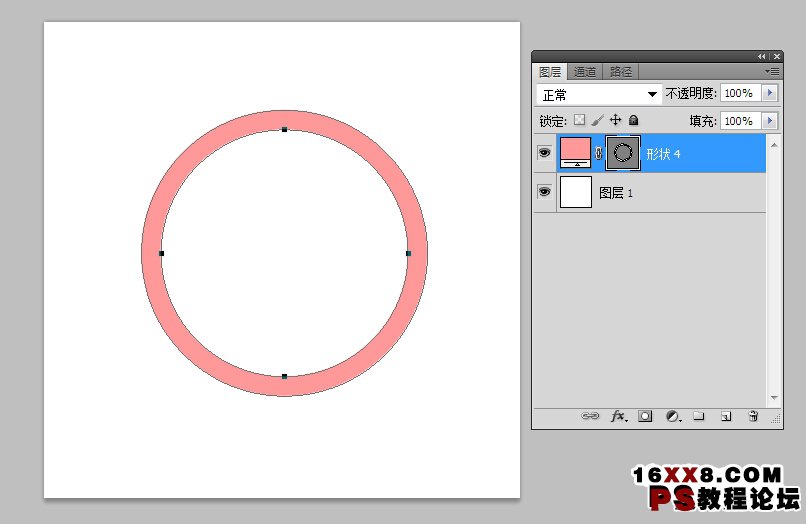可能我理解能力欠佳,看过lei发布的文章《PS减去顶层形状的操作方法》这一文章并没有学会她制作矢量圆环的方法。但是受她发布的这篇文章《PS减去顶层形状的操作方法》和andmax发布文章《进度条,设计一个彩色进度条》的启发,我在这里和大家分享下我制作圆环的方法:1、选择椭圆工具,在新建的文档里画一个圆我们叫它“圆1”(文档大小和圆的大小由你自己定,我的文档大小是600-600px)好像岛国国旗啊!
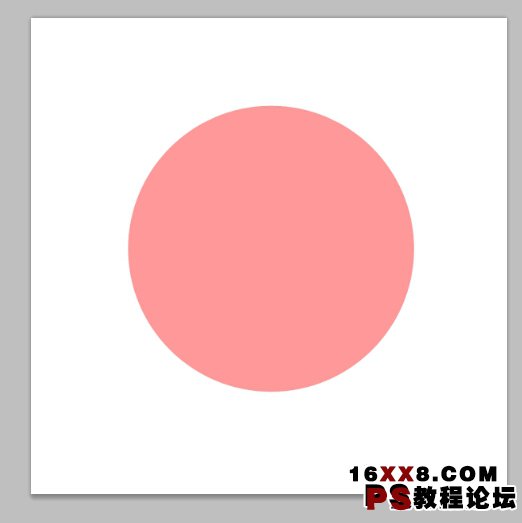
2、在直接选择工具的状态下执行CTRL+T,将原来的圆等比缩小(你可以在

这里直接输入等比数值,也可以自己手动拉出它的大小,我是手动拉变形框的)这里“圆1”就缩小变成了“圆2”
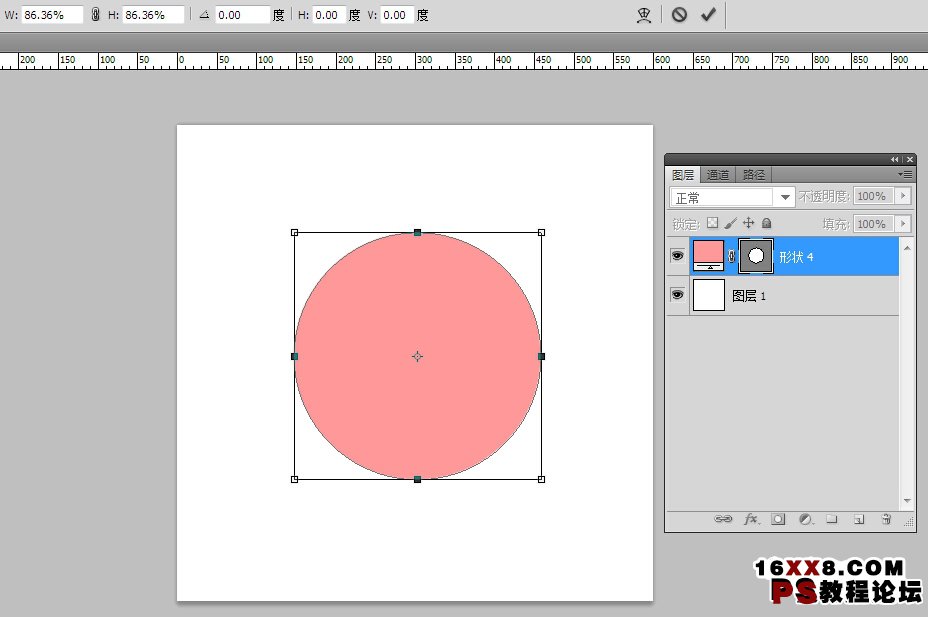
3、按CTRL+Z返回一步,使“圆2”又变回原来的“圆1”然后再按CTRL+SHIFT+ALT+T你会发再这时的“圆1”里面有一个路径,大小是你之前执行了变形后的“圆2”的大小
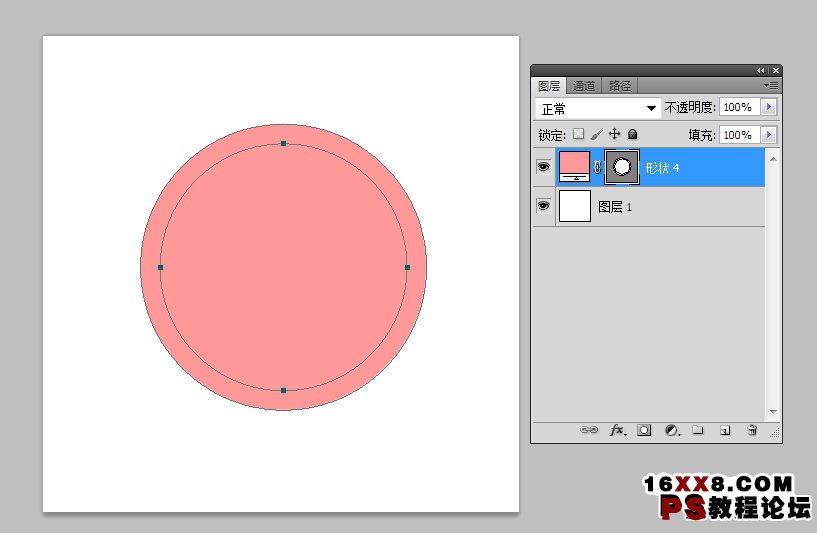
4、再在路径选择工具的状态下选择“圆2”的路径,执行“从形状区域减去” 好啦!圆环就完成了!
好啦!圆环就完成了!
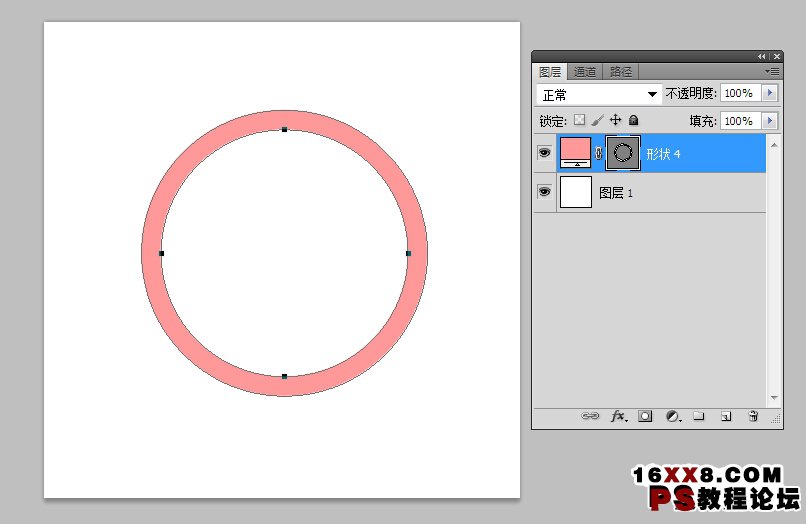
你也可以用这个方法试着做出方框等其它的矢量图形,这个方法个人觉得也还不是那么的简便和快捷,但因为是自己想出来的所以分享给大家,(不过也许早已有人会这种方法绘制只不过我不知道)如果小伙伴们有更好更快的方法请不吝赐教哦!
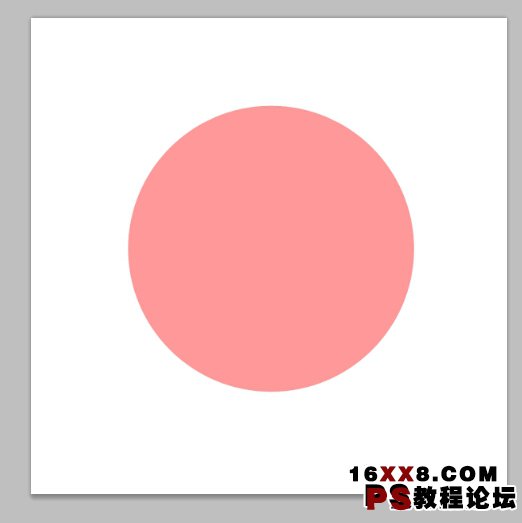
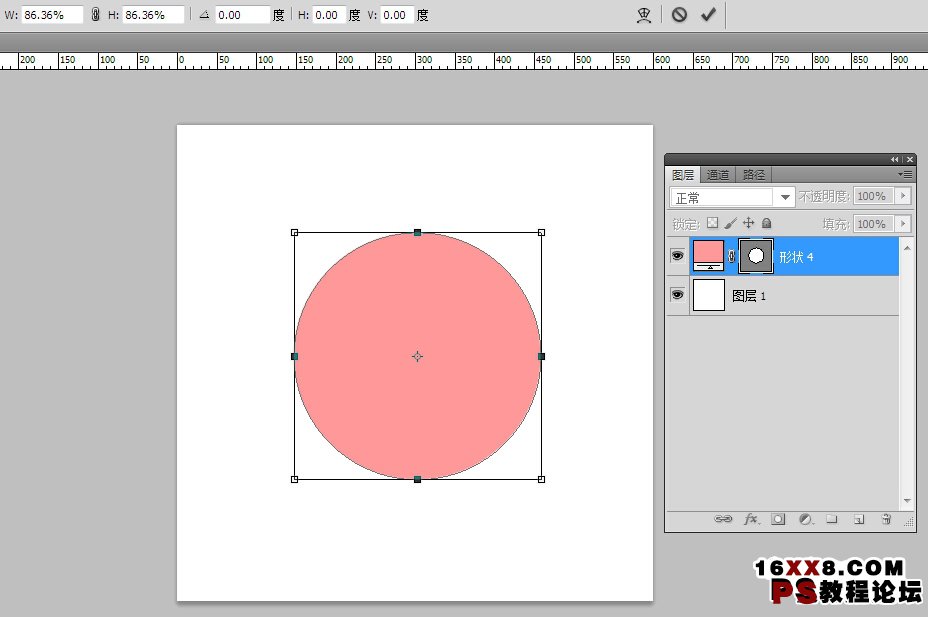
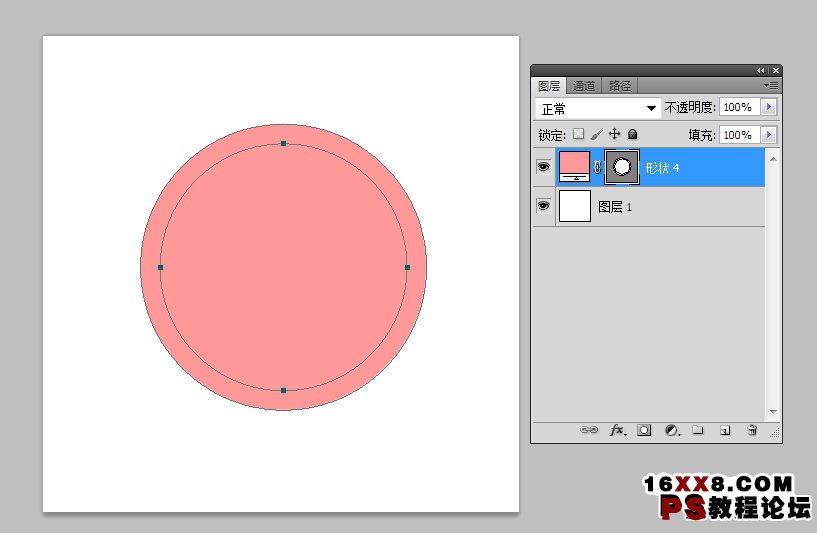
![]() 好啦!圆环就完成了!
好啦!圆环就完成了!